فهرست
په مایکروسافټ ایکسل کې، د یوې سلسلې نومولو لپاره ډیری میتودونه شتون لري او دا هم په ورته وخت کې متحرک کوي. نومول شوي سلسلې چمتو کول اسانه دي. دوی د کارولو لپاره ساتیري دي ځکه چې دوی د تارونو لړۍ ذخیره کوي چې موږ اړتیا نلرو په لاسي ډول د حجرو حوالې سره مشخص کړو. په دې مقاله کې، تاسو به د مثالونو او ساده توضیحاتو سره په Excel کې د یوې لړۍ نومولو لپاره ټول ممکنه او مناسب میتودونه وپیژنئ.
د تمرین کاري کتاب ډاونلوډ کړئ
تاسو کولی شئ د Excel کاري کتاب ډاونلوډ کړئ چې موږ د دې مقالې چمتو کولو لپاره کارولی دی.
په Excel.xlsx کې د یوې لړۍ نوم ورکړئ
نوم شوی حد څه شی دی په Excel کې؟
نومول شوی حد د حجرو لړۍ یا یو صف دی چې د کارونکي لخوا ټاکل شوي نوم سره ټاکل شوی. نومول شوی رینج په فنکشن یا فارمول کې د دې پرځای کارول کیدی شي چې د حجرو اړونده سلسله په لاسي ډول غوره کړي.
لاندې د نوم شوي حد کارولو یوه بیلګه ده. د حجرو لړۍ، B3:B7 د Data سره نومول شوی. په محصول کې سیل D6 ، موږ د ټولو ارزښتونو ساده مجموعه ترسره کړې چې په نوم شوي حد کې شتون لري. موږ کولی شو فورمول د "=SUM(B3:B7)" سره ټایپ کړو، مګر موږ دلته د دې پرځای ډاټا نومول شوی حد کارولی دی. پداسې حال کې چې د لوی فارمولونو سره معامله کوي، نومول شوی رینج هلته یو لاسي آپریټر دی چې د حجرو ځانګړي سلسله په اسانۍ سره داخلوي.
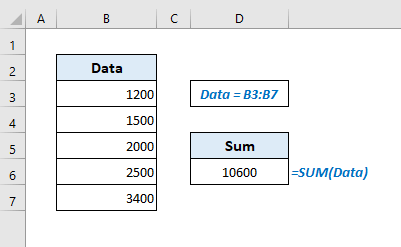
په Excel کې د نوم شوي رینج کارولو ګټې
راځئ چې لاندې ټکو ته لاړ شو چې ممکن موږ قانع کړياړتیا.
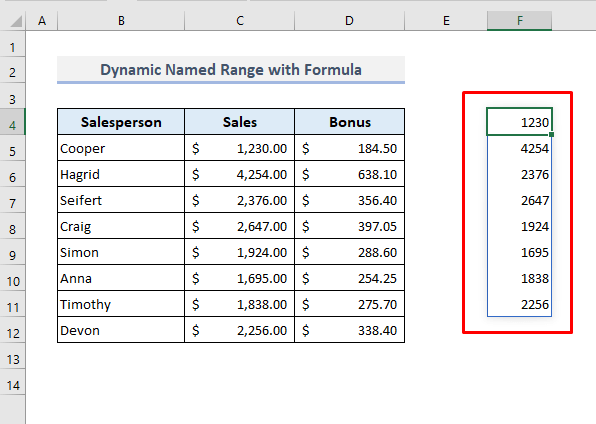
د نوي رامینځته شوي متحرک نوم شوي حد څخه د ډاډ ترلاسه کولو لپاره ، موږ کولی شو ځانګړي ارزښتونه په اضافي قطار (13) کې دننه کړو. له هغه ځایه چې موږ په سیل C13 کې د 1233 د پلور مقدار داخل کړی دی، دا به سمدلاسه په لاندې سکرین شاټ کې ښیې خوا ته ښودل شوي نوم شوي رینج سرې کې اضافه شي.
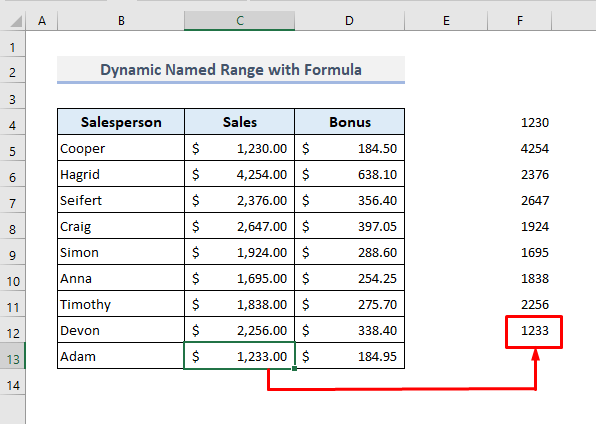
د جوړیدو وروسته نومول شوی رینج ایډیټ یا ړنګ کړئ
د نومول شوي سلسلې له جوړولو وروسته، موږ اړتیا لرو چې ترمیم یا حتی نوم شوی حد حذف کړو . او د دې ترسره کولو لپاره، موږ باید د نوم مدیر د فارمولونو ریبن څخه خلاص کړو. راځئ وګورو چې څنګه په لاندې مرحلو کې لومړی نومول شوی رینج سم کړئ. موږ به د 'Sales_Array' نوم د 'Bonus_Amount' سره دلته بدل کړو او د حجرو نوې لړۍ به د بونس کالم
څخه ټول معلومات شامل کړي.📌 ګام 1:
➤ د نوم مدیر کړکۍ لومړی د فارمول ټب څخه پیل کړئ.
➤ په هغه قطار کلیک وکړئ چې د Sale_Array لپاره ډاټا لري.
➤ د Edit اختیار فشار ورکړئ. د ډیالوګ بکس چې د نوم ترمیم نومیږي به ښکاره شي.
47>
📌 ګام 2:
➤ په نوم بکس کې یو نوی نوم د بونس_موم نوم.
➤ لاندې فورمول په حواله بکس کې ولیکئ:
=OFFSET(Sheet7!B4,1,2,COUNTA(Sheet7!B5:B100),1) ➤ فشار ورکړئ ښه .
48>
د نوم مدیر کړکۍ به بیا پخپله ښکاره شي چیرې چې تاسو به د نوي ترمیم شوي نوم لړۍ ومومئ لکه څنګه چې په لاندې عکس کې ښودل شوي.
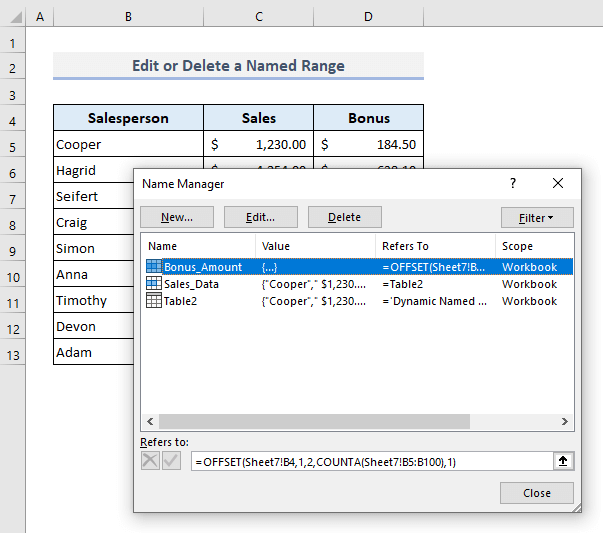
اوسخپل کاري پاڼې ته ورشئ او په هر حجره کې د ترمیم وړ کړئ. د مساوي (=) نښه کېکاږئ او د نوي ټاکل شوي رینج ترمیم شوی نوم ولیکئ.
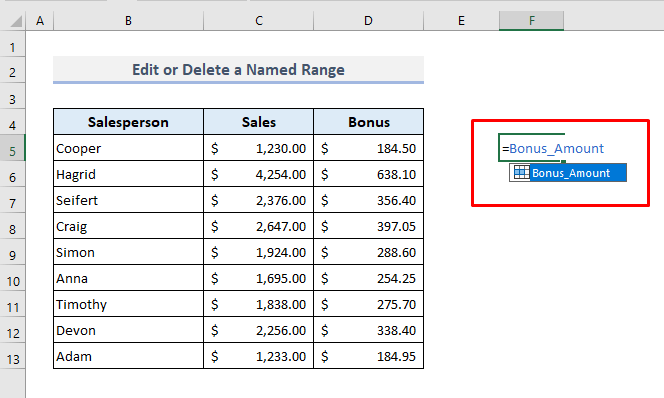
کیږئ انټر او بونس فشار ورکړئ مقدارونه به سمدلاسه په یوه صف کې وښودل شي.
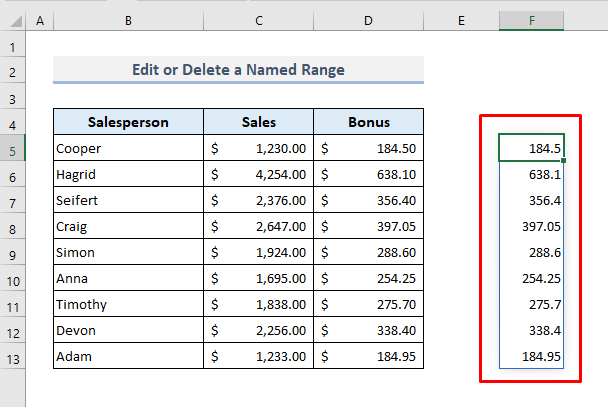
او په پای کې، که تاسو غواړئ یو نومول شوی سلسله حذف کړئ، نو په ساده ډول د نوم مدیر څخه ورته قطار غوره کړئ او د حذف تڼۍ کېکاږئ. د معلوماتو سلسله به د خپل ټاکل شوي نوم سره له نوم مدیر څخه لیرې شي.
52>
نتیجې کلمې
زه امید لرم چې پدې مقاله کې ذکر شوي ټولې میتودونه به اوس تاسو سره مرسته وکړي چې دا ستاسو په Excel سپریډ شیټونو کې پلي کړئ کله چې تاسو اړتیا لرئ یوازې یو حد نوم کړئ یا حتی وروسته یې متحرک کړئ. که تاسو کومه پوښتنه یا نظر لرئ، مهرباني وکړئ ما ته د تبصرې په برخه کې خبر راکړئ. یا تاسو کولی شئ په دې ویب پاڼه کې د Excel افعال پورې اړوند زموږ نورې مقالې وګورئ.
په Excel سپریډ شیټونو کې په مکرر ډول د نوم شوي حد کارولو لپاره.- په فورمول یا فنکشن کې د نوم شوي حد کارولو په وخت کې، موږ کولی شو د سیل حوالې کارولو څخه مخنیوی وکړو.
- د نوم کارولو له امله حد، موږ اړتیا نه لرو چې هر ځل د حجرو لړۍ ته د ننوتلو په وخت کې بیرته خپل ډیټاسیټ ته لاړ شو.
- یوځل چې جوړ شو، نومول شوی رینج د کاري کتاب په هر ورکشاپ کې کارول کیدی شي. نومول شوی سلسله یوازې په یوه کاري پاڼه کې کارولو پورې محدوده نه ده.
- نوم شوی رینج یو فارمول متحرک کوي چې پدې معنی چې که موږ د نوم سره فورمول تعریف کړو، نو موږ کولی شو د نوم شوي حد څخه کار واخلو پرځای حسابي عملیات ترسره کړو د ګډ او لوی فورمول ټایپ کولو لپاره.
- ایکسیل اجازه ورکوي چې نومول شوي رینج د کارونکي اضافي معلوماتو سره متحرک شي.
د Excel حجرو د سلسلې نومولو لپاره ځینې مقررات
د حجرو د سلسلې نومولو لپاره ځینې کنوانسیونونه شتون لري. موږ کولی شو هغه قواعدو ته یو نظر ولرو چې د ټاکل شوي سلسلې لپاره د نومونو د ټاکلو په وخت کې یې په حافظه کې وساتو.
- د یوې سلسلې په نوم د ځای کرکتر کارولو اجازه نشته.
- نومونه د حجرې ادرسونو سره نه وي (د مثال په توګه: C1, R1C1).
- تاسو نشئ کولی یو لړ نوم یوازې د 'R' یا 'C' سره ولیکئ. دا په Excel کې د قطارونو او کالمونو شاخصونه دي.
- نومونه د قضیې غیر حساس دي. دا پدې مانا ده چې دواړه 'پلورل' او 'پلورل' به د حجرو د ورته نوم شوي سلسلې په توګه کار وکړي.
- د یو سلسلې نوم له 255 څخه ډیر نشيکرکټرونه.
- پرته له بیکلاش (\) یا انډر سکور (_) څخه، د حجرو د سلسلې د نومولو په وخت کې تقریبا هیڅ بل ټکي نښه د کارولو اجازه نه لري.
5 چټک په Excel
1 کې د یوې سلسلې نومولو طریقې. د یوې سلسلې د نومولو لپاره د 'نوم تعریف' کمانډ وکاروئ
اوس به موږ ځینې مثالونه وګورو چیرې چې موږ به زده کړو چې څنګه په Excel سپریډ شیټ کې د حجرو لړۍ په اسانۍ سره نوم کړو. په لاندې انځور کې ډیټاسیټ د پلورونکو ډیری تصادفي نومونه، د دوی د پلور مقدار، او د دوی د ورته پلور لپاره د 15٪ بونس اندازه څرګندوي.
راځئ چې ووایو، موږ غواړو د حجرو لړۍ نوم کړو، له C5 څخه تر C12 سره 'خرڅلاو' . او زموږ په لومړۍ میتود کې، موږ به د Excel ربن اختیارونو څخه د نوم تعریف کمانډ پلي کړو.
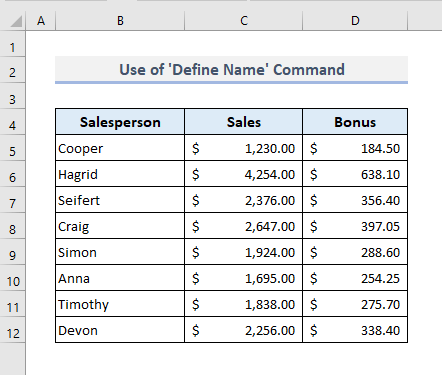
📌 لومړی ګام:
➤ لومړی، د حجرو سلسله غوره کړئ، C5 څخه تر C12 .
➤ لاندې فورمولونه ټب، د تعریف شوي نومونو ډراپ-ډاون څخه انتخاب نوم تعریف کړئ انتخاب کړئ. یو ډیالوګ بکس به ښکاره شي.
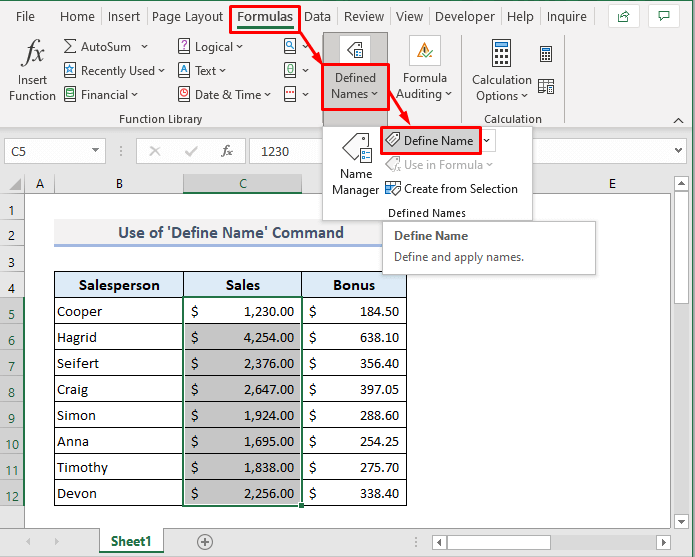
📌 2 ګام:
➤ ډول ' پلور ' په نوم بکس یا تاسو کولی شئ کوم بل نوم داخل کړئ چې تاسو یې غواړئ. لکه څنګه چې موږ مخکې د حجرو لړۍ (C5:C12) غوره کړې، دوی به په حواله بکس کې ښکاره شي.
➤ فشار ورکړئ ښه او ستاسو نومول شوی حد اوس د کارولو لپاره چمتو دی.
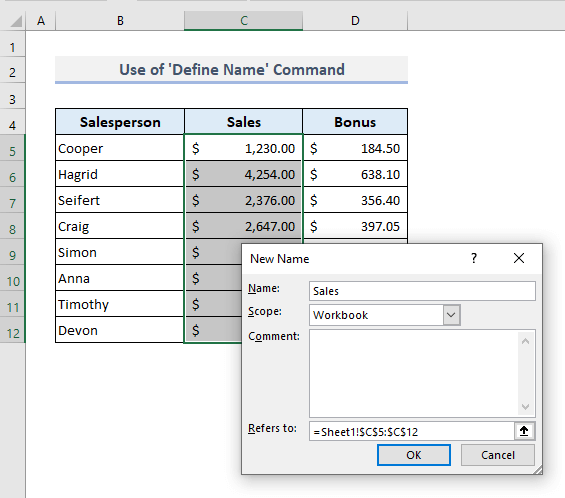
اوس که موږ د حجرو سلسله C5 څخه C12 وټاکو، نو موږ به د دې سلسلې نوی جوړ شوی نوم په نوم کې ومومئبکس په کیڼ پورتنۍ کونج کې لکه څنګه چې په لاندې عکس کې ښودل شوي.
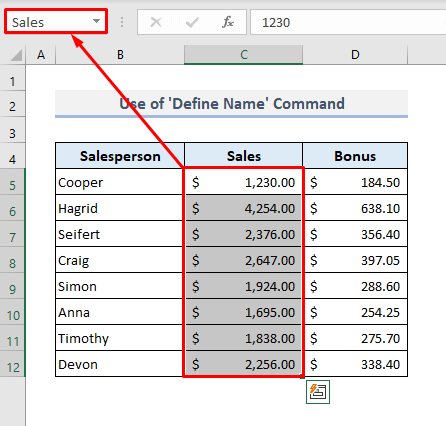
موږ اوس کولی شو دا نومول شوی رینج زموږ په کاري پاڼو کې هرچیرې وکاروو. موږ باید په ساده ډول په یوه حجره کې یو مساوي نښه (=) داخل کړو او د حجرو د سلسلې رامینځته شوي نوم ټایپ کړو.
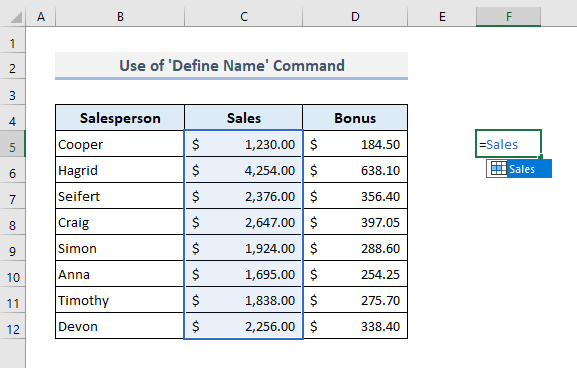
او وروسته فشار ورکړئ نننور ، نومول شوی رینج به ټول هغه ارزښتونه په شمول چې د حجرو په لړ کې شتون لري یو سري بیرته راولي: C5 څخه تر C12 .
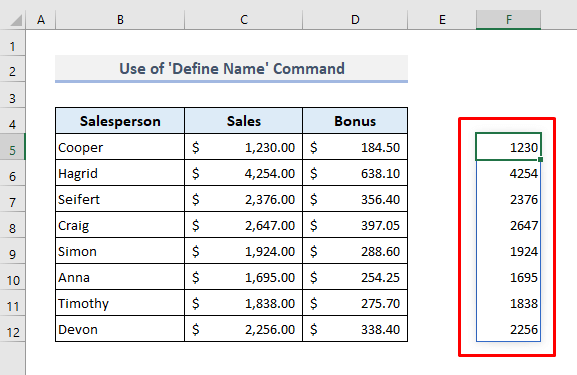
نور ولولئ: په Excel کې د نوم رینج د ترمیم کولو څرنګوالی
2. د 'نوم مدیر' په کارولو سره د حجرو لړۍ نوم کړئ
موږ کولی شو د نوم مدیر خصوصیت د فارمولونو ریبن څخه هم وکاروو. دا به تاسو ته اجازه درکړي چې د ډیری اختیارونو سره نومول شوی سلسله وګورئ یا تنظیم کړئ. مرحلې په لاندې ډول ساده دي:
📌 لومړی ګام:
➤ د ډیټا رینج غوره کړئ چې تاسو غواړئ یو ځانګړی نوم ورکړئ.
➤ د فارمولونو ټب لاندې، د تعریف شوي نومونو ډراپ ډاون څخه انتخاب نوم مدیر انتخاب کړئ. د ډیالوګ بکس به خلاص شي.
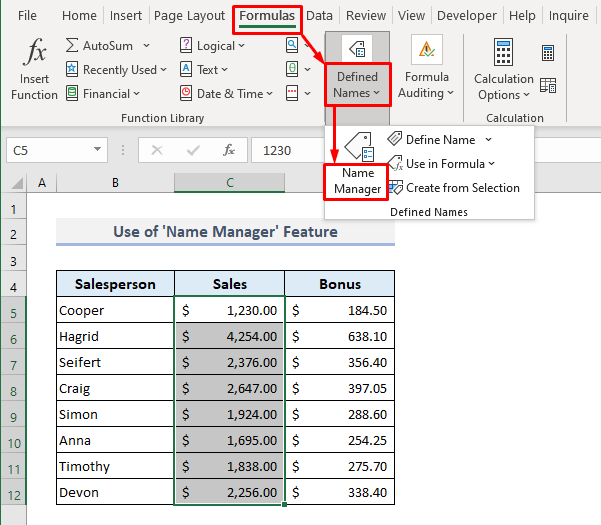
📌 2 ګام:
➤ په <3 کلیک وکړئ>نوی ټب.
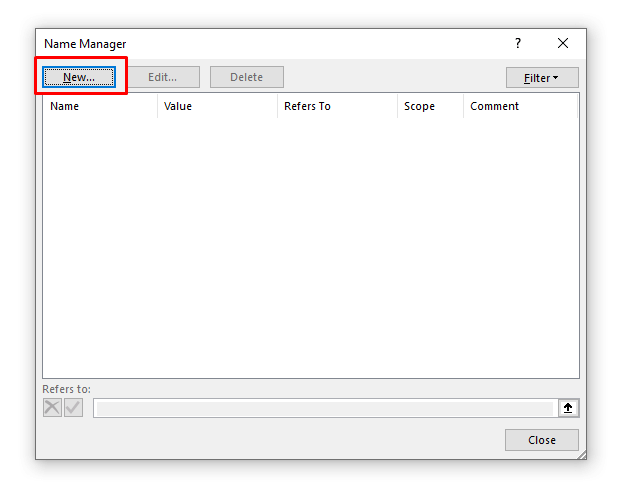
📌 درېیم ګام:
اوس طرزالعملونه ورته دي په لومړي میتود کې ښودل شوي ترڅو د حجرو د ټاکل شوي سلسلې نوم تعریف کړي. نو، د خپل ډیټا رینج ته مراجعه وکړئ او په ځانګړي بکسونو کې ورته ځانګړی نوم ورکړئ.
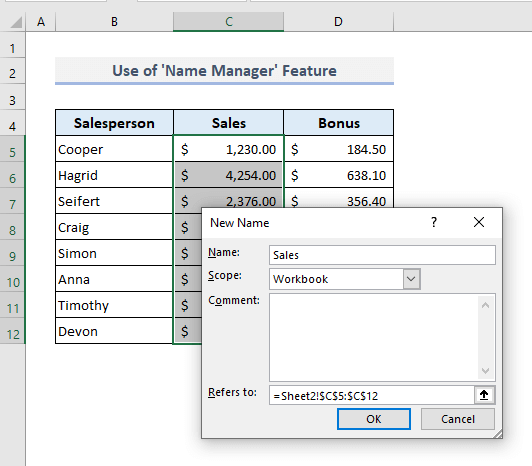
د نوم مدیر کړکۍ به اوس بیرته راڅرګند شي چیرې چې تاسو به یې د خپل حجرې نوی ورکړل شوی نوم ومومئسلسلې.
📌 4 ګام:
➤ فشار ورکړئ بند کړئ او تاسو بشپړ شو.
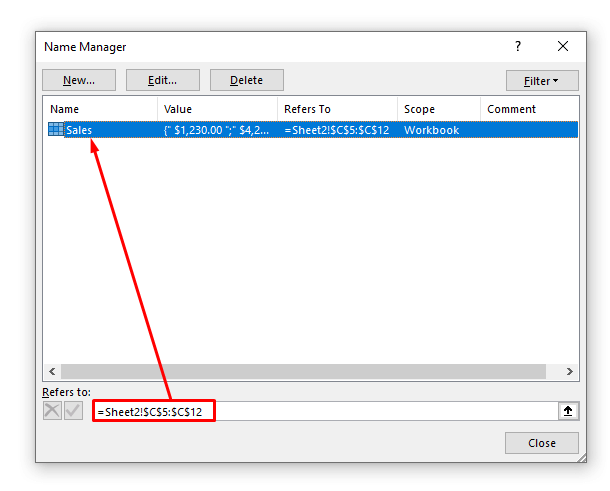
اوس که تاسو په ایکسیل ورکشیټ کې د خپل ډیټا رینج وټاکئ، نو تاسو به د دې لپاره ټاکل شوی نوم په نوم بکس کې وګورئ.
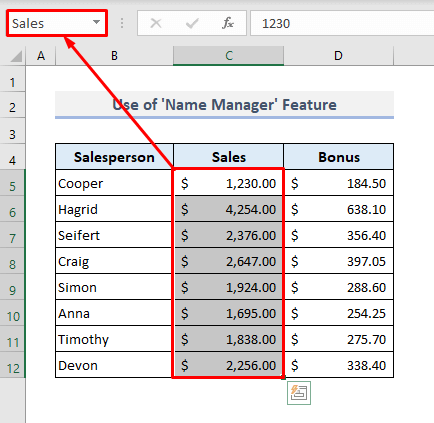
3. د ایکسل رینج د نومولو لپاره 'له انتخاب څخه جوړ کړئ' وسیلې پلي کړئ
د تیرو دوه میتودونو په کارولو سره ، تاسو کولی شئ د ایکسل ربن څخه د وسیلو غوره کولو دمخه یا وروسته د حوالې حجرې وټاکئ. . اوس که تاسو نه غواړئ په لاسي ډول د حجرو لړۍ نوم کړئ ، نو دا میتود ستاسو لپاره مناسب دی. دلته، تاسو باید د دې سرلیک سره د ډیټا رینج وټاکئ او د د انتخاب څخه جوړ کړئ وسیله به د رینج لپاره د سرلیک په موندلو سره نوم تعریف کړي.
دا طریقه په حقیقت کې د وخت سپما ده. او په Excel سپریډ شیټ کې د حجرو لړۍ نومولو لپاره خورا انعطاف وړ. اړین ګامونه په لاندې ډول دي:
📌 لومړی ګام:
➤ د حجرو سلسله غوره کړئ (C4:C12) چې تاسو غواړئ د هغې سرلیک سره نوم ولرئ. زموږ په ډیټا سیټ کې، سیل C4 هغه سرلیک لري کوم چې موږ به د خپل ډیټا رینج لپاره د نوم په توګه کاروو (C5:C12) .
➤ د <3 لاندې فورمولونه ټب، د تعریف شوي نومونو د کمانډ یا ډراپ-ډاون ګروپ څخه د انتخاب څخه جوړ کړئ کمانډ غوره کړئ. د ډیالوګ بکس به ښکاره شي.
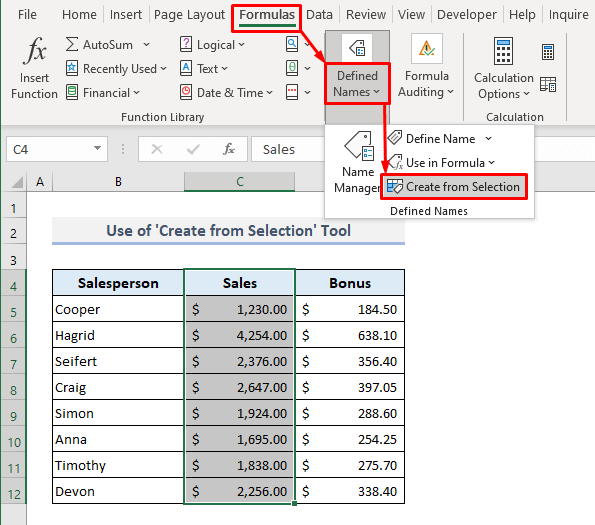
📌 2 ګام:
➤ په لومړي اختیار کې نښه کړئ 'پورته قطار' لکه څنګه چې زموږ د سرلیک نوم د ټاکل شوي کالم په سر کې دی.
➤فشار ورکړئ ښه او موږ اوس خپل نومول شوی حد جوړ کړی دی!
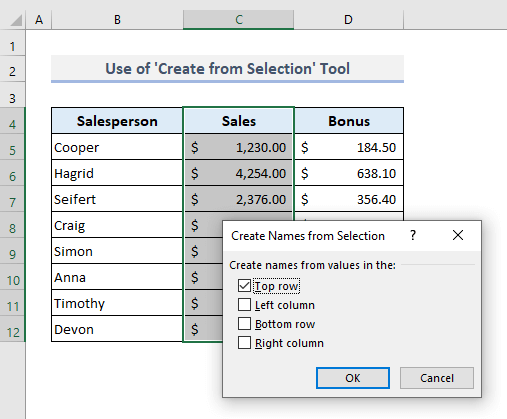
اوس موږ کولی شو د خپل ډیټا رینج وټاکو او د ټاکل شوي حد نوم په نوم بکس .
28>
4. په Excel کې د یوې سلسلې نومولو لپاره د 'نوم بکس' ترمیم کړئ
د نوم بکس کارول د نوم سره د حجرو سلسله مشخص کول د ټولو پخوانیو میتودونو په پرتله خورا اسانه دي. مګر د دې میتود کارولو سره ستونزه دا ده چې تاسو نور نشئ کولی نوم ایډیټ کړئ یا حتی تاسو به نشئ کولی نوم حذف کړئ یوځل چې تاسو یې رامینځته کړئ. نو بیا وروسته، تاسو باید د ټاکل شوي نوم شوي سلسلې ترمیم یا حذف کولو لپاره نوم مدیر پیل کړئ.
موږ کولی شو د نوم بکس د حجرو د ټاکل شوي سلسلې تعریف کولو لپاره وکاروو. یوازې د نوم سره.
📌 ګامونه:
➤ لومړی، د حجرو سلسله غوره کړئ چې د ځانګړي نوم سره تعریف شي.
➤ اوس، د نوم بکس ته لاړ شئ او د ټاکل شوي سلسلې لپاره نوم ولیکئ.
➤ په پای کې، انټر فشار ورکړئ او تاسو بشپړ شوي.
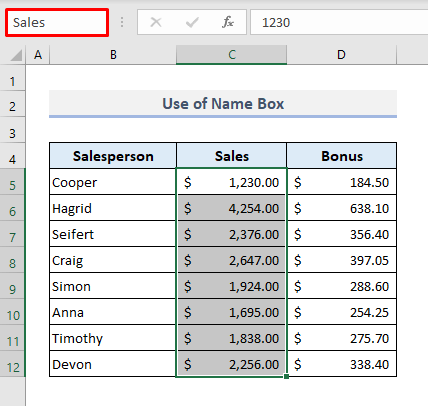
اوس په نوم بکس کې د ډراپ-ډاون لیست خلاص کړئ او تاسو به هلته د حجرو د ټاکل شوي سلسلې لپاره نوی جوړ شوی نوم ومومئ.
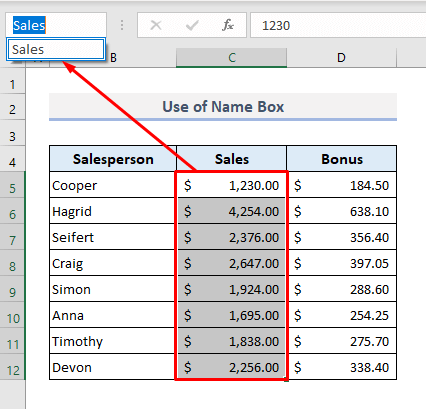
5. په Excel کې د متحرک نوم رینج رامینځته کړئ
په ټولو میتودونو کې چې تر دې دمه تشریح شوي ، موږ د حجرو د یوې ثابتې سلسلې لپاره یو لړ نومولی. اوس راځئ چې ووایو، موږ غواړو د یوې سلسلې نوم ورکړو چې جامد نه وي، پدې معنی چې موږ کولی شو ډیر ډیټا داخل کړو چې د حجرو متحرک سلسله رامینځته کړي. او نومول شوی حد به زموږ په اساس پراخ شي.د ډاټا داخلونه.
د مثال په توګه، موږ د حجرو لړۍ (C5:C12) په کالم C کې نومولې ده. مګر اوس موږ باید د سیل C12 لاندې څخه ډیر معلومات داخل کړو. مګر که زموږ نومول شوی حد متحرک ته نه وي ټاکل شوی، اضافي معلومات به د نوم شوي حد لپاره نه شمیرل کیږي چې یوځل تعریف شي.
نو، زموږ د نوم شوي حد متحرک کولو لپاره، موږ دوه په زړه پورې انتخابونه لرو. موږ کولی شو د ایکسل جدول وکاروو یا موږ کولی شو د د آفیسټ فنکشن سره فورمول وکاروو. اوس به موږ معلومه کړو چې دواړه میتودونه په لاندې برخو کې څنګه کار کوي.
5.1 د ایکسل جدول په کارولو سره 32>
لومړی به موږ یو داخل کړو. د ایکسل جدول د دې لپاره چې زموږ د حجرو لړۍ متحرک کړي. زموږ په ډیټا سیټ کې، موږ د میز رینج لپاره په قطار 4 کې سرلیکونه لرو چې حجرې لري له B4 څخه تر D12 پیل کیږي.
📌 1 ګام:
➤ د حجرو سلسله غوره کړئ (B4:D12) لومړی.
➤ د داخل ریبن څخه، غوره کړئ د جدول اختیار.
33>
📌 دوهم ګام:
➤ په میز جوړ کړئ د ډیالوګ بکس، فشار ورکړئ ښه یوازې په هغه صورت کې چې ټول پیرامیټونه په اوتومات ډول تنظیم شوي کوم چې موږ اوس بدلون ته اړتیا نلرو.
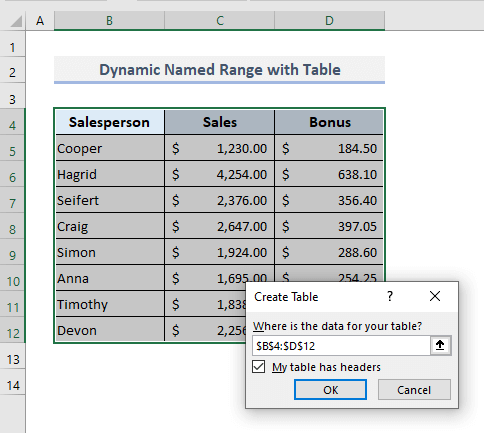
لکه څنګه چې په لاندې انځور کې ښودل شوي، زموږ د معلوماتو سلسله اوس په جدول بدله شوې ده. د دې نوي جوړ شوي جدول اصلي نوم معمولا جدول 1 کیږي که چیرې مخکې په دې کاري کتاب کې کوم بل جدول نه وي جوړ شوی. په نوم بکس کې، موږ کولی شو د دې لړۍ ډیټا نوم بدل کړوزموږ د خوښې سره سم بل څه. راځئ چې ووایو، موږ جدول د نوم سره تعریف کړی دی، Sale_Data .
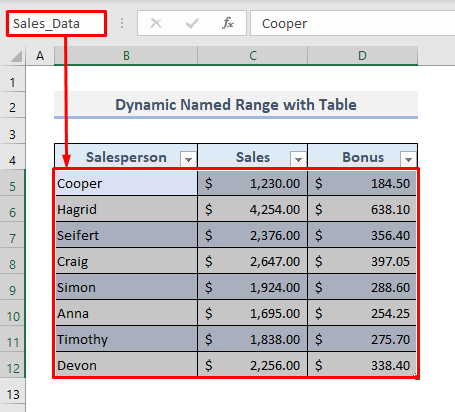
اوس به موږ وګورو چې څه به پیښ شي که چیرې موږ کوم ارزښت داخل کړو. حجره B13 د میز رینج لاندې. موږ یو تصادفي نوم داخل کړی دی 'میک' په حجره B13 کې.
36>1>
د فشارولو وروسته Enter ، موږ به ومومئ چې جدول سمدلاسه لاندې قطار ته پراخ شوی دی.
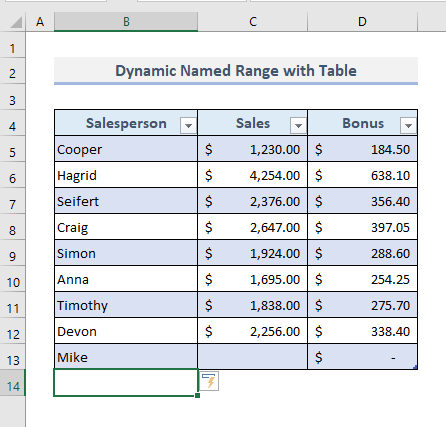
ځکه چې په بونس کالم کې ټولې حجرې د <3 سره ټاکل شوي. د پلور مقدار>15% ، اوس به موږ معلومه کړو چې ایا دا واقعیا په سیل C13 کې د اضافي ان پټ سره کار کوي.
نو، که موږ د پلور مقدار داخل کړو (6420 ) په سیل C13 کې، په سیل D13 کې د بونس اندازه به په یو وخت کې ښکاره شي. دا پدې مانا ده چې زموږ د میز سلسله د خپل ټاکل شوي شکل او فورمولونو سره پراخه شوې ده.
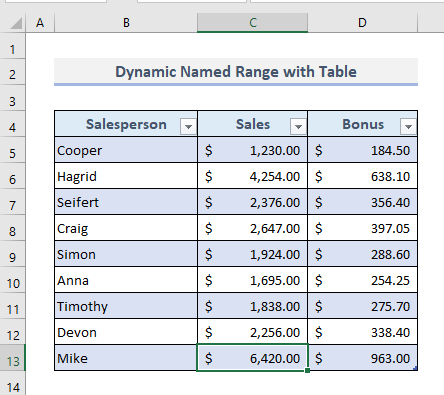
که موږ غواړو چې د پراخ شوي جدول سلسله نوره هم ډاډه واوسو، نو موږ کولی شو د ترمیم کولو وړ کړو حجره D13 . او موږ به هلته ټاکل شوی فورمول وګورو کوم چې موږ مخکې د پاتې حجرو لپاره په بونس کالم کې کارولی دی.
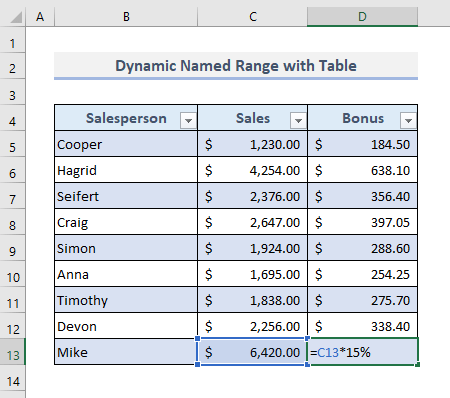
موږ هم دننه کولی شو د جدول له لاندې څخه وروسته نور معلومات او د تعریف شوي جدول سلسله به د دې مطابق پراخه شي.
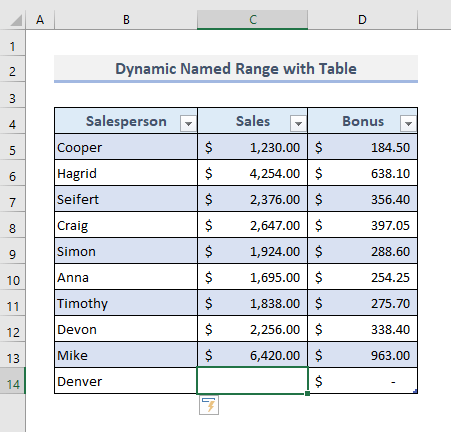
5.2 د OFFSET او COUNTA د کارونو ترکیب
د جدول سره لومړی میتود د متحرک نوم لړ چمتو کولو لپاره خورا اسانه دی. مګر موږ کولی شو یو فورمول هم وکاروو چې د OFFSET او COUNTA سره یوځای کوي زمونږ د ډیټاسیټ لپاره د نوم شوي سلسلې جوړولو لپاره دندې. د OFFSET فنکشن یو رینج ته حواله ورکوي چې د ورکړل شوي حوالې څخه د قطارونو او کالمونو شمیر دی. او د COUNTA فنکشن په یوه سلسله کې ټول غیر خالي حجرې شمیري. اوس راځئ وګورو چې موږ څنګه کولی شو دا فنکشنونه په لاندې مرحلو کې د متحرک نوم لړ جوړولو لپاره وکاروو.
📌 لومړی ګام:
➤ د فارمول ټب لاندې، د تعریف شوي نومونو ډراپ-ډاون څخه د نوم تعریف کړئ کمانډ غوره کړئ. د ډیالوګ بکس به خلاص شي.
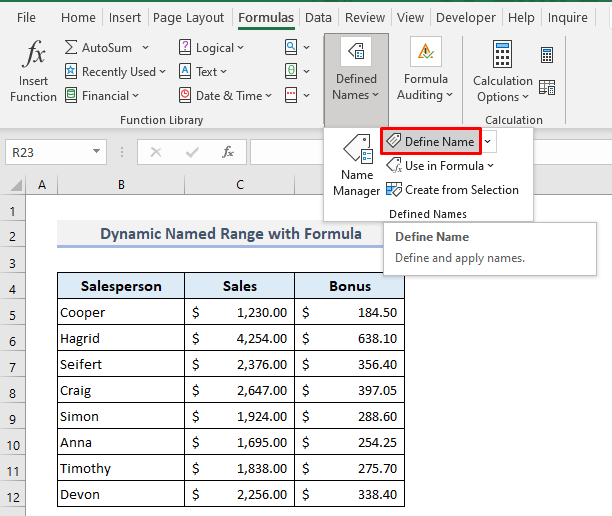
📌 2 ګام:
➤ راځئ چې ووایو، موږ غواړو تر 100 حجرو پورې په عمودي توګه زموږ نومول شوی سلسله پراخه کړئ. نو، په د حوالې بکس کې اړین فورمول به وي:
=OFFSET(B4,1,1,COUNTA(B5:B100),1) ➤ د حجرو دا سلسله د نوم سره تعریف کړئ، Sales_Array .
➤ فشار ورکړئ ښه او زموږ د متحرک نوم لړ اوس د نورو استعمالونو لپاره چمتو دی.
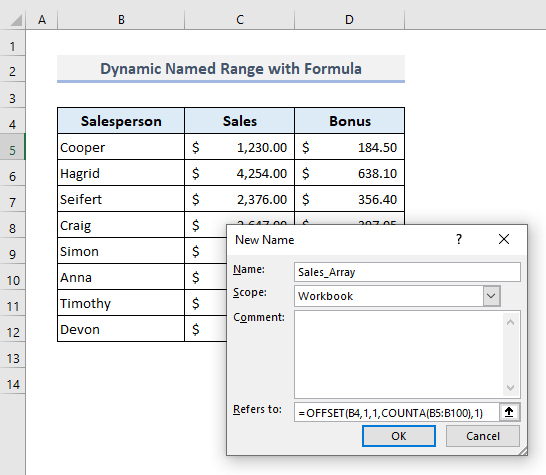
مګر د دې طریقې سره، د متحرک رینج نوم به په نوم بکس کې نه لیدل کیږي.
43>
بیا موږ کولی شو دا نوم شوی حد د فشار په واسطه وکاروو. مساوي (=) په هره حجره کې او د هغه ټاکل شوي حد نوم ټایپ کړئ.
44>
او د Enter فشارولو وروسته بیرته راستنیږي صف به د لاندې په څیر ښکاري. لکه څنګه چې موږ د ټولو پلور ډیټا لپاره نومول شوی سلسله جوړه کړې ، نو دا ارزښتونه به یوازې څرګند شي مګر په صف کې به مخکې ټاکل شوې بڼه شتون ونلري. وروسته موږ کولی شو دا بیرته راستنیدونکي ډاټا په لاسي ډول فارمیټ کړو که موږ

